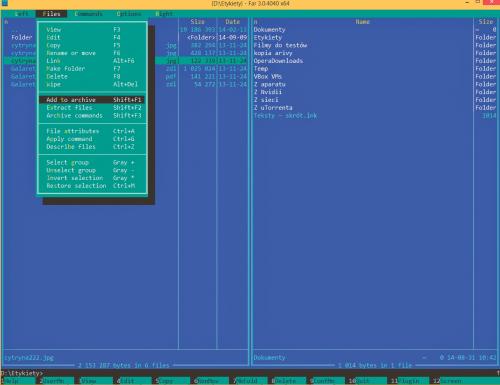Sentymentalny menedżer

Po uruchomieniu programu ekran zostaje podzielony na dwie części. W każdej może zostać wyświetlona zawartość katalogu, pliki, podgląd danych, dodatkowe informacje czy drzewo folderów. W zależności od tego, który panel jest aktywny, jedna ze stron jest stroną źródłową, a druga docelową.

Kopiowanie czy przenoszenie polega na otworzeniu odpowiednich katalogów i przemieszczaniu obiektów z jednego panelu do drugiego. Najważniejsze funkcje programu wywołuje się za pomocą klawiszy funkcyjnych. Przypisane do nich operacje opisane są na dole ekranu itd. Ich zastosowanie zmienia się po wciśnięciu klawisza Alt bądź Ctrl. Mimo że menedżer jest przeznaczony do obsługi za pomocą klawiatury, jego funkcje można wywoływać także myszą.
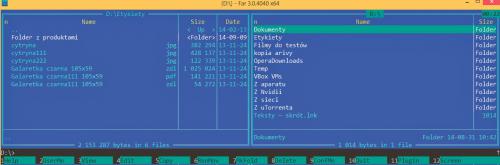

Między panelami przeskakuje się za pomocą klawisza Tab. Aby zmienić dysk, wciśnij Alt+F1 bądź Alt+F2. Pierwszy skrót służy do zmiany widoku w panelu z lewej, drugi – z prawej strony. Użyj klawiszy strzałek do podświetlenia napędu oraz klawisza Enter do zaakceptowania wyboru. Między katalogami również przemieszczasz się za pomocą strzałek.
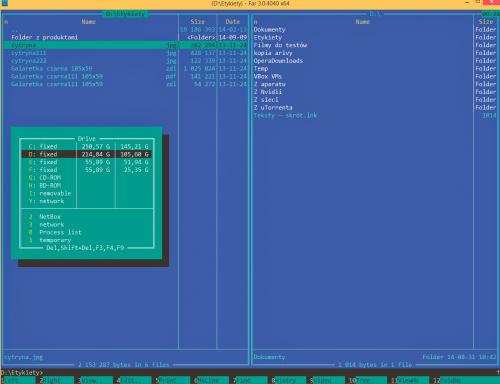

Jeśli chcesz wykonać operację na jakimś pliku, zaznacz go i użyj odpowiedniego klawisza funkcyjnego bądź skrótu. Dla przykładu: w lewym panelu otwórz katalog z plikiem do skopiowania, w prawym – katalog docelowy. Kursorem z lewej zaznacz plik i wciśnij F5. W oknie dialogowym, które się pojawi, także przemieszczasz się za pomocą klawiatury. Jeżeli w jakimś polu znajduje się menu wyboru, najpierw przejdź kursorem do tego pola, a następnie rozwiń menu Ask wciskając jednocześnie klawisz Alt i strzałkę w górę bądź w dół. Pola wyboru zaznacza się za pomocą spacji .
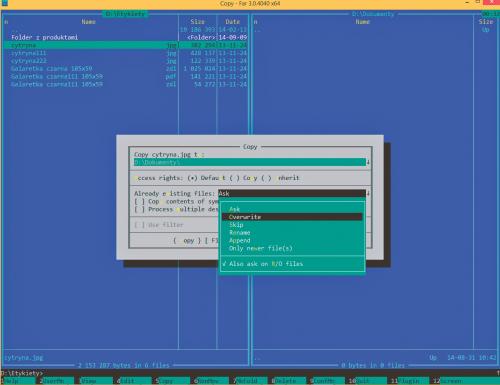

Najważniejsze funkcje oraz przypisane do nich klawisze to między innymi: Copy – kopiowanie (F5), Move – zmiana nazwy lub przenoszenie (F6), MkFolder – tworzenie katalogu (F7) czy Delete – kasowanie obiektów (F8). W zależności od rodzaju wybranego obiektu niektóre narzędzia będą działały inaczej. Na przykład Edit – edycja (F4) w przypadku wybrania katalogu wywołuje okno umożliwiające zmianę jego atrybutów, a w przypadku wybrania pliku pokazuje okno wyświetlające jego pełną zawartość.


Aby wywołać górne menu, wciśnij Confirm, czyli klawisz F9. W ten sposób uzyskasz dostęp do wielu funkcji programu, np. do możliwości zmiany widoku w panelach, dodatkowych funkcji czy opcji konfiguracyjnych.